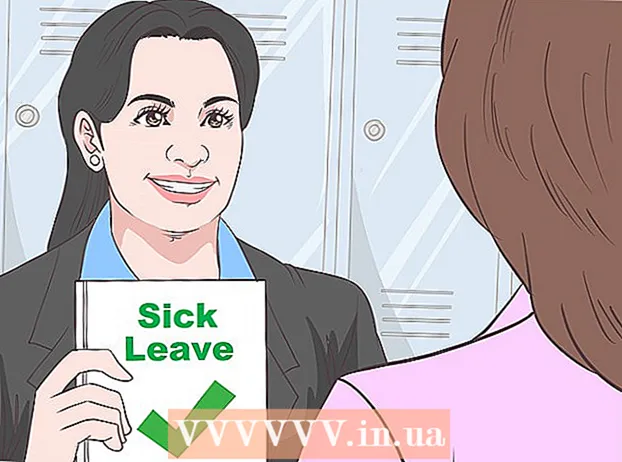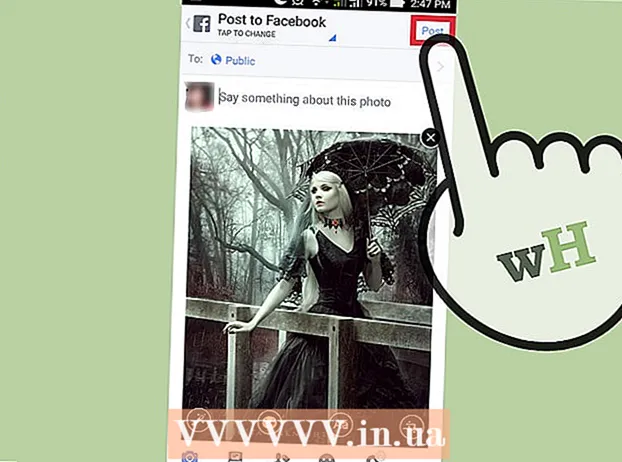作者:
Ellen Moore
创建日期:
20 一月 2021
更新日期:
1 七月 2024

内容
本文将向您展示如何删除 Microsoft Word 中您可能通过键入三个连字符 (-)、下划线 (_)、等号 (=) 或星号 ( *) 并按 Enter 意外创建的边框。
脚步
方法 1 of 3:选择和删除
 1 单击不需要的行正上方的行。 如果该行上方有文本,请选择该行上方的整行。
1 单击不需要的行正上方的行。 如果该行上方有文本,请选择该行上方的整行。  2 将光标移动到不需要的行正下方的行。 该行的左端突出显示。
2 将光标移动到不需要的行正下方的行。 该行的左端突出显示。  3 按下键 删除. 在许多版本的 Word 中,这将删除该行。
3 按下键 删除. 在许多版本的 Word 中,这将删除该行。
方法 2(共 3 个):使用“主页”选项卡
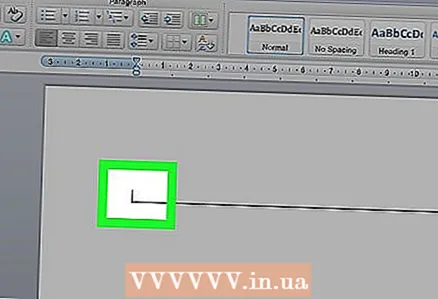 1 单击不需要的行正上方的行。 如果该行上方有文本,请选择该行上方的整行。
1 单击不需要的行正上方的行。 如果该行上方有文本,请选择该行上方的整行。  2 将光标移动到不需要的行正下方的行。 该行的左端突出显示。
2 将光标移动到不需要的行正下方的行。 该行的左端突出显示。 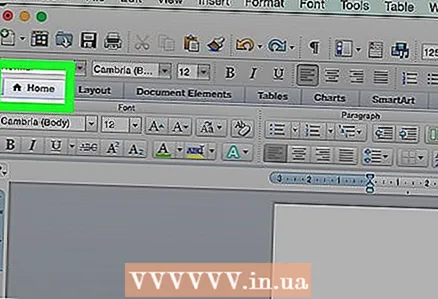 3 单击选项卡 主要的 在屏幕顶部。
3 单击选项卡 主要的 在屏幕顶部。 4 单击“边框”图标。 它是一个正方形,在“段落”部分被分成四个单元格。
4 单击“边框”图标。 它是一个正方形,在“段落”部分被分成四个单元格。  5 请选择 无边界去除边框。
5 请选择 无边界去除边框。
方法 3(共 3 个):使用“边框和填充”对话框
 1 单击不需要的行正上方的行。 如果该行正上方有文本,请选择该行上方的整行。
1 单击不需要的行正上方的行。 如果该行正上方有文本,请选择该行上方的整行。  2 将光标移动到不需要的行正下方的行。 该行的左端突出显示。
2 将光标移动到不需要的行正下方的行。 该行的左端突出显示。 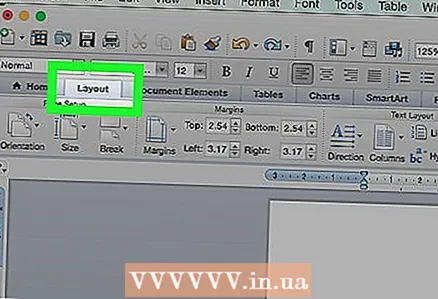 3 打开选项卡 设计 在窗口的顶部。
3 打开选项卡 设计 在窗口的顶部。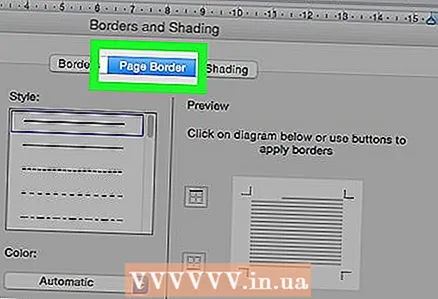 4 按 页面边框 在窗口的右上角。
4 按 页面边框 在窗口的右上角。 5 单击选项卡 边界 在对话框的顶部。
5 单击选项卡 边界 在对话框的顶部。 6 按 不 在左侧窗格中。
6 按 不 在左侧窗格中。 7 点击 行. 边界将消失。
7 点击 行. 边界将消失。